| Card |
|---|
| default | true |
|---|
| id | 1 |
|---|
| label | Passo 1 |
|---|
| |
| Card |
|---|
| Será aberto o Workflow com os dados do Movimento e Item de Movimento, de acordo com a parametrização realizada para o Tipo de Movimento os campos serão apresentados no formulário. Todos os dados são apenas para consulta, portanto não será possível realizar alterações no movimento através do formulário. 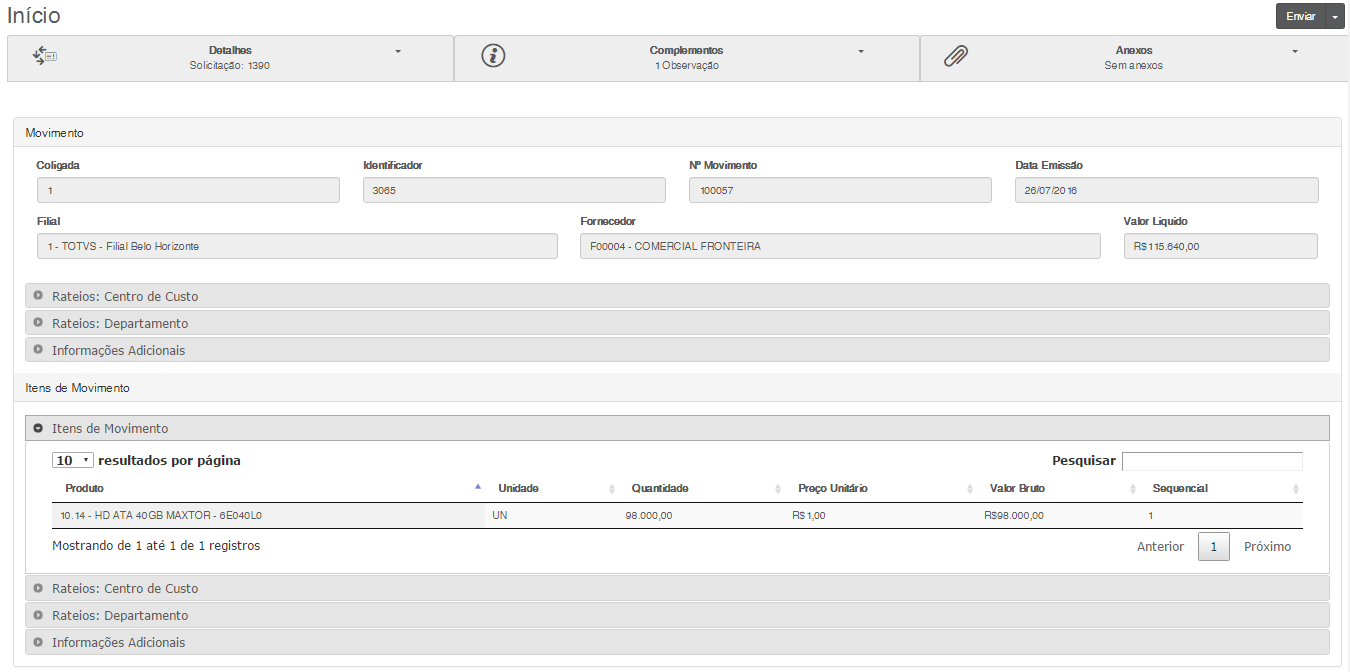 Image Added Image Added Image Removed Image Removed
|
| Card |
|---|
| 
- Uma vez que o Workflow esteja Aprovado, já podemos faturar o Movimento.
|
|